ONLYOFFICE Desktop Editors ini adalah versi desktop dari suite office berbasis web ONLYOFFICE yang terdiri dari pemirsa dan editor untuk dokumen teks, spreadsheet, dan presentasi yang bekerja secara offline dan memungkinkan untuk beralih dengan mudah ke mode online untuk berkolaborasi dengan tim Anda.
ONLYOFFICE Desktop Editor sepenuhnya kompatibel dengan format MS Office dan OpenDocument dan menawarkan dukungan untuk semua format populer:DOC, DOCX, TXT, ODT, RTF, ODP, EPUB, ODS, XLS, XLSX, CSV, PPTX, HTML.
Persyaratan sistem:
- CPU:Dual-core 2 GHz atau lebih baik
- RAM:2 GB atau lebih
- HDD:minimal 2 GB ruang kosong
- OS:Debian 64-bit, Ubuntu atau distributif lain yang kompatibel dengan kernel versi 3.8 atau yang lebih baru
Instal ONLYOFFICE Desktop Editors:
Editor Desktop ONLYOFFICE dapat diinstal dengan dua cara,
- Unduh ONLYOFFICE Desktop Editors dari situs web resmi,
- Instal ONLYOFFICE Desktop Editor menggunakan Repositori.
Unduh Editor Desktop ONLYOFFICE dari situs web resmi:
Anda selalu dapat mengunduh Editor Desktop versi terbaru dari situs web resmi ONLYOFFICE di sini.
- Pilih paket DEB Linux paket instalasi dan klik Unduh tombol.
- Jalankan file paket yang diunduh, setelah unduhan selesai.
- Pusat Perangkat Lunak Ubuntu akan terbuka. Klik tombol Pasang tombol untuk memulai proses instalasi.
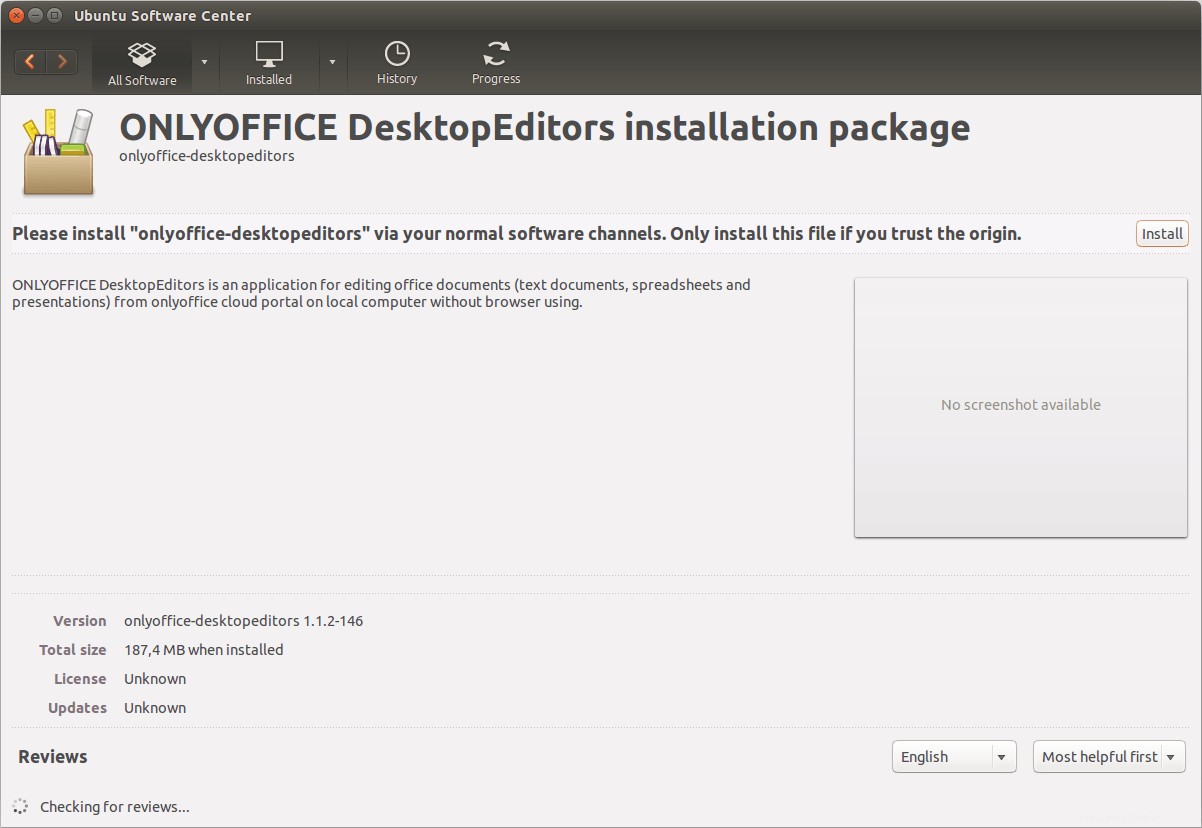
Instal ONLYOFFICE Desktop Editor menggunakan Repositori:
Untuk menginstal ONLYOFFICE Desktop Editors dari repositori resmi, Anda perlu mengunduh kunci penandatanganan GPG:
sudo wget http://download.onlyoffice.com/repo/onlyoffice.key
Dan tambahkan ke sistem Anda:
sudo apt-key add onlyoffice.key
Tambahkan repositori ONLYOFFICE Desktop Editors ke file /etc/apt/sources.list. Buka file ini menggunakan editor teks yang tersedia (mis. nano):
sudo nano /etc/apt/sources.list
Tambahkan catatan berikut (Anda harus memasukkan kata sandi root untuk mengeditnya dan menyimpan perubahan sesudahnya):
deb http://download.onlyoffice.com/repo/debian squeeze main
Perbarui cache manajer paket:
sudo apt-get update
Jalankan perintah berikut untuk menginstal ONLYOFFICE Desktop Editors:
sudo apt-get install onlyoffice-desktopeditors
Mulai gunakan Editor Desktop ONLYOFFICE:
Setelah penginstalan selesai, jalankan editor menggunakan perintah terminal:
desktopeditors
Atau temukan editor di Aplikasi komputer Anda menu – Kantor – HANYA KANTOR .
Anda akan melihat layar berikut:
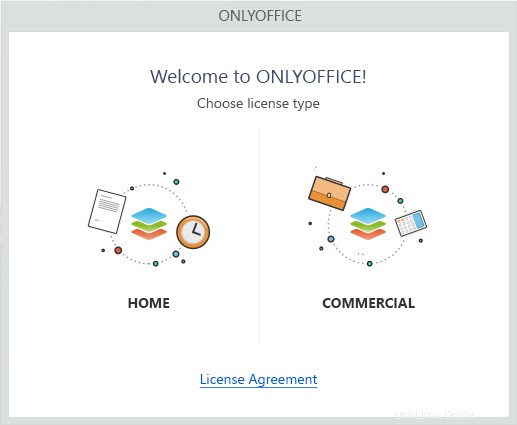
Pilih jenis lisensi yang sesuai: Beranda untuk menggunakan ONLYOFFICE Desktop Editors untuk penggunaan pribadi secara gratis atau Komersial untuk tujuan bisnis.
Anda akan pergi ke halaman utama, di mana Anda dapat:
– buat dokumen, spreadsheet, dan presentasi baru,
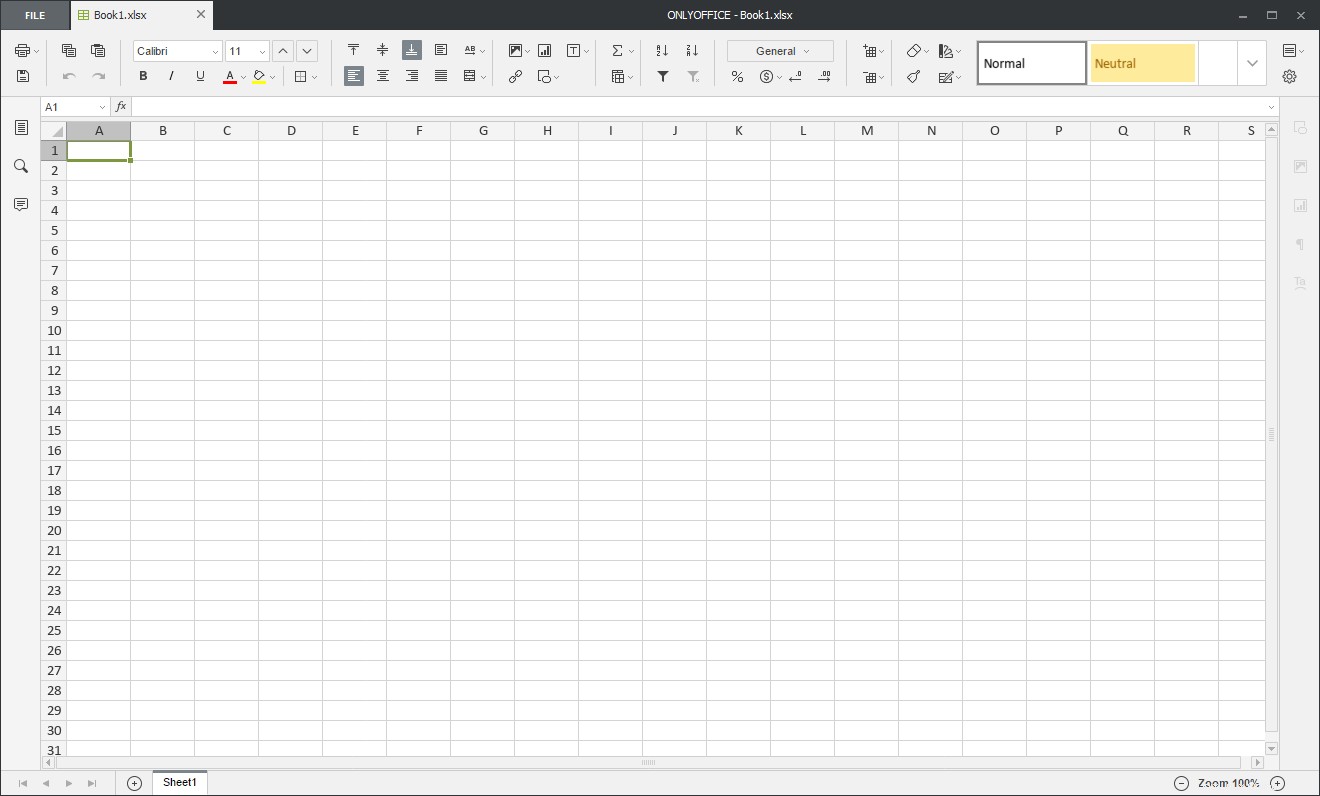
– buka file yang tersimpan di PC Anda untuk mengeditnya,
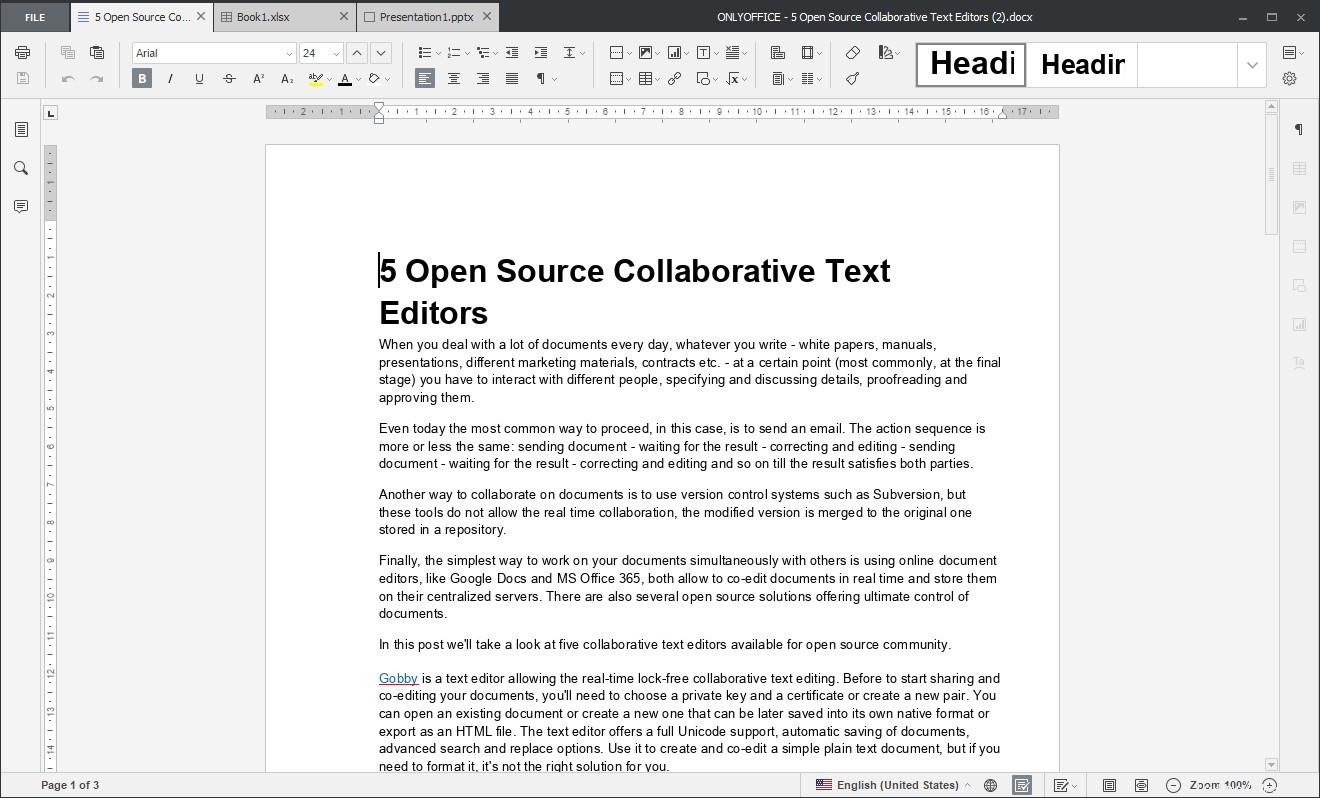
– sambungkan editor desktop Anda ke akun ONLYOFFICE yang ada, mis. personal.onlyoffice.com (versi berbasis cloud gratis untuk penggunaan pribadi) atau buat yang baru untuk mengedit dokumen online yang disimpan di portal Anda atau layanan penyimpanan cloud populer, seperti ownCloud, Dropbox, OneDrive, dll., berbagi dokumen dan berkolaborasi di mereka dengan tim Anda secara real-time, memilih salah satu mode pengeditan bersama yang tersedia (Cepat atau Ketat), berkomentar, meninjau, berinteraksi melalui obrolan terintegrasi, dll. Untuk mempelajari lebih lanjut tentang kemampuan kolaboratif ONLYOFFICE, baca dokumentasi resmi.
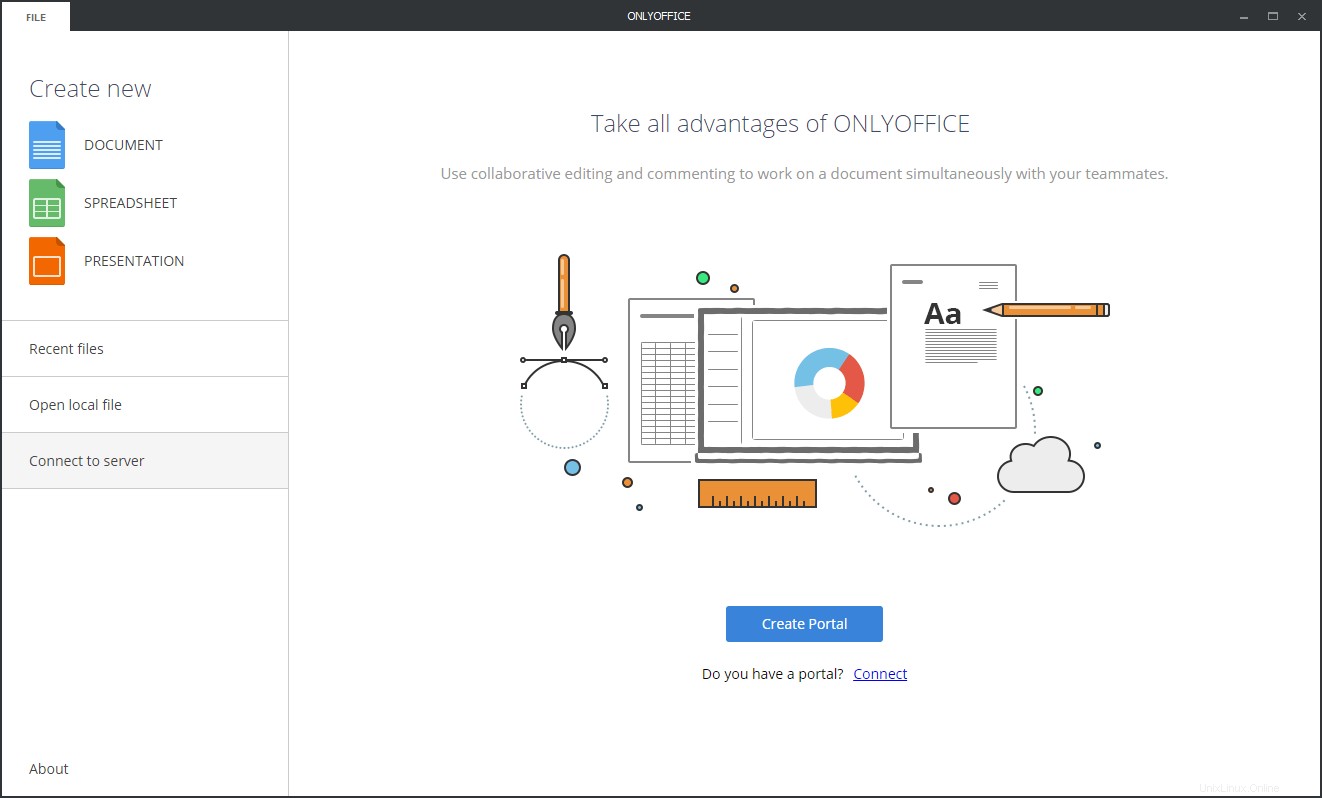
Jika Anda memiliki pertanyaan, beri tahu saya di bagian komentar.